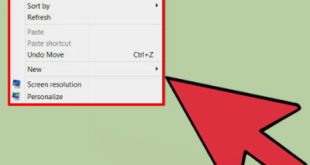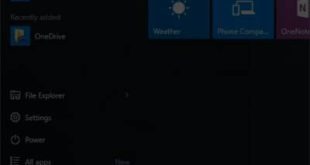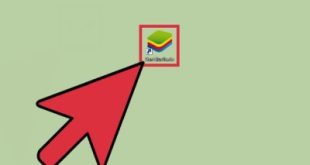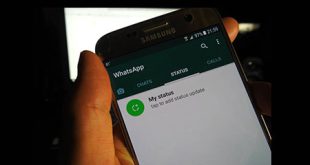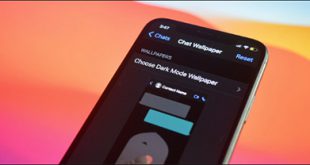نحوه دریافت ایموجی های آیفون در اندروید راهنمای استفاده از ایموجی های آیفون در گوشی های اندرویدی اپل در طول زمان نقش بسزایی در موفقیت ایموجی ها ایفا کرده است و نحوه ارتباط ما را تغییر داده است. بنابراین، جای تعجب نیست که چرا می خواهید ایموجی های آیفون را در دستگاه اندرویدی خود دریافت کنید. شکلکهای iOS کمی با شکلکهای اندروید متفاوت هستند و شکلکهای انحصاری دارند. در اینجا نحوه اعمال ایموجی های آیفون در گوشی های اندرویدی آورده شده است. همچنین می توانید ایموجی های آیفون را در اندروید مشاهده کنید. اگر از آیفون به اندروید تغییر میدهید و میخواهید به ایموجیهای مورد علاقهتان دسترسی داشته باشید، این خبر بسیار خوبی است. اگرچه می توانید دستگاه اندروید خود را با استفاده از برنامه ای مانند Magisk Manager روت کنید، اما راه های بسیار آسان تری وجود دارد. چگونه ایموجی های آیفون را روی گوشی اندرویدی خود قرار دهیم؟ از فروشگاه Google Play دیدن کنید و صفحه کلید Emoji Apple یا Apple Emoji Pen را جستجو کنید.نتایج جستجو شامل صفحهکلید ایموجی و برنامههای فونت مانند Kika Emoji Keyboard، Facemoji، Emoji Keyboard Cute Emoticons و Emoji Fonts برای Flipfont 10 است.هر اپلیکیشن ایموجی مورد نظر خود را انتخاب، دانلود و نصب کنید. ایموجی ها انواع مختلفی از حالات چهره و تصاویر هستند که در پیامک برای بیان احساسات شما به دوستانتان یا سایر افرادی که با آنها در ارتباط هستیم استفاده می شود. اگرچه گوشیهای هوشمند یا تبلتهای اندرویدی ایموجیهای مخصوص به خود را برای پیامرسانی دارند، اما اکثر کاربران اندرویدی ترجیح میدهند شکلکهای آیفون را در گوشیهای هوشمند اندرویدی خود داشته باشند. آنها از مجموعه پیش فرض ایموجی های ارائه شده توسط اندروید راضی نیستند و می خواهند از چیز جدیدی برای بیان خود استفاده کنند.
نحوه دریافت ایموجی های آیفون در اندروید راهنمای استفاده از ایموجی های آیفون در گوشی های اندرویدی اپل در طول زمان نقش بسزایی در موفقیت ایموجی ها ایفا کرده است و نحوه ارتباط ما را تغییر داده است. بنابراین، جای تعجب نیست که چرا می خواهید ایموجی های آیفون را در دستگاه اندرویدی خود دریافت کنید. شکلکهای iOS کمی با شکلکهای اندروید متفاوت هستند و شکلکهای انحصاری دارند. در اینجا نحوه اعمال ایموجی های آیفون در گوشی های اندرویدی آورده شده است. همچنین می توانید ایموجی های آیفون را در اندروید مشاهده کنید. اگر از آیفون به اندروید تغییر میدهید و میخواهید به ایموجیهای مورد علاقهتان دسترسی داشته باشید، این خبر بسیار خوبی است. اگرچه می توانید دستگاه اندروید خود را با استفاده از برنامه ای مانند Magisk Manager روت کنید، اما راه های بسیار آسان تری وجود دارد. چگونه ایموجی های آیفون را روی گوشی اندرویدی خود قرار دهیم؟ از فروشگاه Google Play دیدن کنید و صفحه کلید Emoji Apple یا Apple Emoji Pen را جستجو کنید.نتایج جستجو شامل صفحهکلید ایموجی و برنامههای فونت مانند Kika Emoji Keyboard، Facemoji، Emoji Keyboard Cute Emoticons و Emoji Fonts برای Flipfont 10 است.هر اپلیکیشن ایموجی مورد نظر خود را انتخاب، دانلود و نصب کنید. ایموجی ها انواع مختلفی از حالات چهره و تصاویر هستند که در پیامک برای بیان احساسات شما به دوستانتان یا سایر افرادی که با آنها در ارتباط هستیم استفاده می شود. اگرچه گوشیهای هوشمند یا تبلتهای اندرویدی ایموجیهای مخصوص به خود را برای پیامرسانی دارند، اما اکثر کاربران اندرویدی ترجیح میدهند شکلکهای آیفون را در گوشیهای هوشمند اندرویدی خود داشته باشند. آنها از مجموعه پیش فرض ایموجی های ارائه شده توسط اندروید راضی نیستند و می خواهند از چیز جدیدی برای بیان خود استفاده کنند. 
 چگونه ایموجی های آیفون را به اندروید برسانیم دلایل زیادی وجود دارد که کاربران اندروید می خواهند ایموجی های آیفون را دریافت کنند. بسیاری از کاربران اندروید نیز می گویند که با استفاده از ایموجی های آیفون می توانند احساسات خود را به بهترین شکل بیان کنند.این به این دلیل است که ایموجی های آیفون رساتر از ایموجی های اندروید هستند. همچنین، برخی از کاربران اندروید خواهان مجموعه جدیدی از ایموجیها هستند، زیرا فکر میکنند ایموجیهای پیشفرض اندروید قدیمی و خستهکننده هستند.بنابراین خوب است که مجموعه جدیدی از ایموجی های جالب آیفون را در گوشی های اندرویدی داشته باشید. بنابراین اگر از استفاده از ایموجی های iOS در گوشی هوشمند یا تبلت اندرویدی خود راضی هستید، بهتر است یک اپلیکیشن ایموجی تهیه کنید. آن را روی گوشی اندرویدی خود نصب کنید. یکی از نکات مثبت استفاده از اپلیکیشن های ایموجی در اندروید عدم نیاز به روت دستگاه است. با نصب اپلیکیشن Emoji می توانید نه تنها ایموجی های آیفون، بلکه ایموجی های مشابه آیفون را نیز دریافت کنید. اگر میخواهید شکلکهایی دقیقاً شبیه شکلکهای آیفون دریافت کنید و از آنها استفاده کنید، باید گوشی اندروید خود را روت کنید و شکلکهای iOS را فعال کنید. دو روش (استفاده از یک برنامه و یک دستگاه روت شده) برای دریافت ایموجی های آیفون در اندروید در این مقاله مورد بحث قرار گرفته است. آنها تقریباً یکسان هستند. چگونه ایموجی های آیفون را در گوشی اندرویدی بدون روت کردن دستگاه دریافت کنیم. مراحل نصب ایموجی های آیفون در گوشی های هوشمند اندرویدی بدون روت کردن دستگاه ممکن است بسته به مدل گوشی و برند سازنده متفاوت باشد.روش 1: نصب صفحه کلید Emoji فروشگاه Google Play دارای برنامه های صفحه کلید ایموجی های زیادی است که می توانید آنها را بر اساس نیاز خود نصب و استفاده کنید.با این حال، این برنامه ها مشابه iOS نیستند. در عوض، شما می توانید حدود 90٪ از همان را پیدا کنید. بسته به نیاز خود، می توانید یک یا چند مورد را برای دانلود و استفاده انتخاب کنید. اگر زمان کافی برای امتحان برنامههای مختلف صفحهکلید ایموجی و انتخاب بهترین آن ندارید، میتوانید برخی از برنامههای کیبورد ایموجی محبوب و پرکاربرد را که در زیر فهرست شدهاند، بررسی کنید. این مقاله را امتحان کنید. برخی از نتایج جستجو برای “صفحه کلید Emoji Apple” در فروشگاه Google Play عبارتند از Kika Keyboard 2021 – Emoji Keyboard، Emoji Keyboard و Emoji Keyboard – Cute Emoticons، Gifs، Stickers. در زیر مراحل دانلود و نصب ایموجی کیبورد در اندروید آورده شده است. انجام شد: مرحله 1: در تلفن Android خود به فروشگاه Google Play دسترسی پیدا کنید مرحله 2: با استفاده از نوار جستجو، «صفحه کلید Emoji Apple» را جستجو کنید.مرحله 4 – روی هر برنامه ایموجی که می خواهید روی تلفن اندرویدی خود نصب کنید ضربه بزنید مرحله 5 – روی دکمه Install ضربه بزنید تا شروع به نصب برنامه شود.
چگونه ایموجی های آیفون را به اندروید برسانیم دلایل زیادی وجود دارد که کاربران اندروید می خواهند ایموجی های آیفون را دریافت کنند. بسیاری از کاربران اندروید نیز می گویند که با استفاده از ایموجی های آیفون می توانند احساسات خود را به بهترین شکل بیان کنند.این به این دلیل است که ایموجی های آیفون رساتر از ایموجی های اندروید هستند. همچنین، برخی از کاربران اندروید خواهان مجموعه جدیدی از ایموجیها هستند، زیرا فکر میکنند ایموجیهای پیشفرض اندروید قدیمی و خستهکننده هستند.بنابراین خوب است که مجموعه جدیدی از ایموجی های جالب آیفون را در گوشی های اندرویدی داشته باشید. بنابراین اگر از استفاده از ایموجی های iOS در گوشی هوشمند یا تبلت اندرویدی خود راضی هستید، بهتر است یک اپلیکیشن ایموجی تهیه کنید. آن را روی گوشی اندرویدی خود نصب کنید. یکی از نکات مثبت استفاده از اپلیکیشن های ایموجی در اندروید عدم نیاز به روت دستگاه است. با نصب اپلیکیشن Emoji می توانید نه تنها ایموجی های آیفون، بلکه ایموجی های مشابه آیفون را نیز دریافت کنید. اگر میخواهید شکلکهایی دقیقاً شبیه شکلکهای آیفون دریافت کنید و از آنها استفاده کنید، باید گوشی اندروید خود را روت کنید و شکلکهای iOS را فعال کنید. دو روش (استفاده از یک برنامه و یک دستگاه روت شده) برای دریافت ایموجی های آیفون در اندروید در این مقاله مورد بحث قرار گرفته است. آنها تقریباً یکسان هستند. چگونه ایموجی های آیفون را در گوشی اندرویدی بدون روت کردن دستگاه دریافت کنیم. مراحل نصب ایموجی های آیفون در گوشی های هوشمند اندرویدی بدون روت کردن دستگاه ممکن است بسته به مدل گوشی و برند سازنده متفاوت باشد.روش 1: نصب صفحه کلید Emoji فروشگاه Google Play دارای برنامه های صفحه کلید ایموجی های زیادی است که می توانید آنها را بر اساس نیاز خود نصب و استفاده کنید.با این حال، این برنامه ها مشابه iOS نیستند. در عوض، شما می توانید حدود 90٪ از همان را پیدا کنید. بسته به نیاز خود، می توانید یک یا چند مورد را برای دانلود و استفاده انتخاب کنید. اگر زمان کافی برای امتحان برنامههای مختلف صفحهکلید ایموجی و انتخاب بهترین آن ندارید، میتوانید برخی از برنامههای کیبورد ایموجی محبوب و پرکاربرد را که در زیر فهرست شدهاند، بررسی کنید. این مقاله را امتحان کنید. برخی از نتایج جستجو برای “صفحه کلید Emoji Apple” در فروشگاه Google Play عبارتند از Kika Keyboard 2021 – Emoji Keyboard، Emoji Keyboard و Emoji Keyboard – Cute Emoticons، Gifs، Stickers. در زیر مراحل دانلود و نصب ایموجی کیبورد در اندروید آورده شده است. انجام شد: مرحله 1: در تلفن Android خود به فروشگاه Google Play دسترسی پیدا کنید مرحله 2: با استفاده از نوار جستجو، «صفحه کلید Emoji Apple» را جستجو کنید.مرحله 4 – روی هر برنامه ایموجی که می خواهید روی تلفن اندرویدی خود نصب کنید ضربه بزنید مرحله 5 – روی دکمه Install ضربه بزنید تا شروع به نصب برنامه شود.
 نحوه نصب ایموجی های آیفون در گوشی های اندروید مرحله 6: پس از اتمام نصب، برنامه را باز کنید. لطفا پیام هشدار را با دقت بخوانید و در صورت موافقت روی گزینه فعال سازی کلیک کنید.
نحوه نصب ایموجی های آیفون در گوشی های اندروید مرحله 6: پس از اتمام نصب، برنامه را باز کنید. لطفا پیام هشدار را با دقت بخوانید و در صورت موافقت روی گزینه فعال سازی کلیک کنید. 
 ایموجی آیفون مرحله 9: به تنظیمات گوشی خود بروید مرحله 10: روی تنظیمات پیشرفته (برخی از دستگاه ها زبان و ورودی دارند) ضربه بزنید، سپس روی صفحه کلید و ورودی ضربه بزنید.
ایموجی آیفون مرحله 9: به تنظیمات گوشی خود بروید مرحله 10: روی تنظیمات پیشرفته (برخی از دستگاه ها زبان و ورودی دارند) ضربه بزنید، سپس روی صفحه کلید و ورودی ضربه بزنید. 
 نحوه استفاده از ایموجی های آیفون در گوشی های اندروید مرحله 11: روی صفحه کلید موجود کلیک کنید مرحله 12: اکنون صفحه کلید ایموجی (که نصب کرده اید) را انتخاب کنید و دکمه رادیویی کنار آن را فعال کنید و آن را به عنوان صفحه تنظیم دکمه تنظیم کنید. روش پیشفرض 2: برنامه ایموجی آیفون را نصب کنید
نحوه استفاده از ایموجی های آیفون در گوشی های اندروید مرحله 11: روی صفحه کلید موجود کلیک کنید مرحله 12: اکنون صفحه کلید ایموجی (که نصب کرده اید) را انتخاب کنید و دکمه رادیویی کنار آن را فعال کنید و آن را به عنوان صفحه تنظیم دکمه تنظیم کنید. روش پیشفرض 2: برنامه ایموجی آیفون را نصب کنید 
 : یک برنامه فونت emoji را نصب کنید راه دیگر برای دریافت ایموجیهای عالی برای ارسال پیامک، استفاده از یک برنامه فونت emoji محبوب است. یک برنامه فونت emoji شخص ثالث فقط در صورتی کار می کند که تلفن هوشمند اندرویدی شما به شما اجازه تغییر دهد.نوع فونت پیشفرض شما برنامههای فونت زیادی وجود دارد که میتوانید در فروشگاه Google Play پیدا کنیدبرخی از بهترین نمونه ها عبارتند از FlipFont 10 و Gboard، فونت های ایموجی برای صفحه کلید گوگل. این برنامه ها استفاده از ایموجی های سبک آیفون را توصیه می کنند. در اینجا ما دو برنامه را روی یک تلفن هوشمند اندرویدی راه اندازی خواهیم کرد. استفاده از فونت های ایموجی برای FlipFont 10 مرحله 1: به فروشگاه Google Play در تلفن Android خود دسترسی پیدا کنید. مرحله 2: در نوار ابزار جستجو، عبارت Emoji fonts for flipfont 10 را جستجو کنید. مرحله 3 – روی نتیجه بالای Emoji Fonts برای FlipFont 10 ضربه بزنید و آن را نصب کنید.
: یک برنامه فونت emoji را نصب کنید راه دیگر برای دریافت ایموجیهای عالی برای ارسال پیامک، استفاده از یک برنامه فونت emoji محبوب است. یک برنامه فونت emoji شخص ثالث فقط در صورتی کار می کند که تلفن هوشمند اندرویدی شما به شما اجازه تغییر دهد.نوع فونت پیشفرض شما برنامههای فونت زیادی وجود دارد که میتوانید در فروشگاه Google Play پیدا کنیدبرخی از بهترین نمونه ها عبارتند از FlipFont 10 و Gboard، فونت های ایموجی برای صفحه کلید گوگل. این برنامه ها استفاده از ایموجی های سبک آیفون را توصیه می کنند. در اینجا ما دو برنامه را روی یک تلفن هوشمند اندرویدی راه اندازی خواهیم کرد. استفاده از فونت های ایموجی برای FlipFont 10 مرحله 1: به فروشگاه Google Play در تلفن Android خود دسترسی پیدا کنید. مرحله 2: در نوار ابزار جستجو، عبارت Emoji fonts for flipfont 10 را جستجو کنید. مرحله 3 – روی نتیجه بالای Emoji Fonts برای FlipFont 10 ضربه بزنید و آن را نصب کنید. 
 نصب ایموجی های آیفون در گوشی های اندروید مرحله 5 – سبک فونت مورد علاقه خود را انتخاب کرده و آن را به عنوان پیش فرض تنظیم کنید.
نصب ایموجی های آیفون در گوشی های اندروید مرحله 5 – سبک فونت مورد علاقه خود را انتخاب کرده و آن را به عنوان پیش فرض تنظیم کنید. 
 استفاده از ایموجی های آیفون در گوشی های اندروید توجه: این نرم افزار با تمامی دستگاه های اندرویدی سازگار نیست. برای نصب فونت Gboard و کیبورد ایموجی آیفون مراحل زیر را دنبال کنید. مرحله 1 – برنامه Gboard – برنامه صفحه کلید Google را از فروشگاه Google Play دانلود و نصب کنید.مرحله 2 – برنامه Gboard را باز کنید و روی دکمه فعال کردن در تنظیمات کلیک کنید مرحله 3 – دکمه رادیویی را در کنار گزینه Gboard علامت بزنید تا به عنوان صفحه کلید پیش فرض تنظیم شود.اگر قبلاً انجام داده اید (تنظیمات Gboard)، اما آن را به عنوان صفحه کلید پیش فرض برای Android تنظیم کنید. اگر قبلاً این کار را نکردهاید، این مراحل را دنبال کنید: مرحله 4 – برنامه تنظیمات را در تلفن خود باز کنید مرحله 5 – روی تنظیمات بیشتر ضربه بزنید (برخی از دستگاهها زبان و ورودی خود را دارند)، سپس روی صفحهکلید ضربه بزنید و روی ورودی ضربه بزنید.
استفاده از ایموجی های آیفون در گوشی های اندروید توجه: این نرم افزار با تمامی دستگاه های اندرویدی سازگار نیست. برای نصب فونت Gboard و کیبورد ایموجی آیفون مراحل زیر را دنبال کنید. مرحله 1 – برنامه Gboard – برنامه صفحه کلید Google را از فروشگاه Google Play دانلود و نصب کنید.مرحله 2 – برنامه Gboard را باز کنید و روی دکمه فعال کردن در تنظیمات کلیک کنید مرحله 3 – دکمه رادیویی را در کنار گزینه Gboard علامت بزنید تا به عنوان صفحه کلید پیش فرض تنظیم شود.اگر قبلاً انجام داده اید (تنظیمات Gboard)، اما آن را به عنوان صفحه کلید پیش فرض برای Android تنظیم کنید. اگر قبلاً این کار را نکردهاید، این مراحل را دنبال کنید: مرحله 4 – برنامه تنظیمات را در تلفن خود باز کنید مرحله 5 – روی تنظیمات بیشتر ضربه بزنید (برخی از دستگاهها زبان و ورودی خود را دارند)، سپس روی صفحهکلید ضربه بزنید و روی ورودی ضربه بزنید.
 Steps emojis iPhone در تلفن های اندرویدی از مرحله 6 استفاده کنید: روی صفحه کلید موجود کلیک کنید مرحله 7: اکنون Gboard را انتخاب کنید و دکمه رادیویی را فعال کنید تا آن را به عنوان صفحه کلید پیش فرض در کنار آن تنظیم کنید. تنظیمش کن.
Steps emojis iPhone در تلفن های اندرویدی از مرحله 6 استفاده کنید: روی صفحه کلید موجود کلیک کنید مرحله 7: اکنون Gboard را انتخاب کنید و دکمه رادیویی را فعال کنید تا آن را به عنوان صفحه کلید پیش فرض در کنار آن تنظیم کنید. تنظیمش کن. 
 نحوه استفاده از ایموجی های آیفون در گوشی های اندرویدی به پایان رسیده است. برای استفاده از شکلکها در صفحهکلید Gboard، هر قسمت نوشتاری (فیلد پیام) را لمس کنید. Gboard به طور خودکار ظاهر می شود. روی گزینه ایموجی کلیک کنید و از شکل مورد نظر استفاده کنید.
نحوه استفاده از ایموجی های آیفون در گوشی های اندرویدی به پایان رسیده است. برای استفاده از شکلکها در صفحهکلید Gboard، هر قسمت نوشتاری (فیلد پیام) را لمس کنید. Gboard به طور خودکار ظاهر می شود. روی گزینه ایموجی کلیک کنید و از شکل مورد نظر استفاده کنید. 
 نحوه دریافت ایموجی آیفون در گوشی اندرویدی با دستگاه روت شده این روش به دستگاه نیاز دارد که اجازه دسترسی روت را بدهد.در غیر این صورت، نصب نشان می دهد که دستگاه سازگار نیستاپلیکیشنی که در آن از ماژول Magisk Emoji iOS استفاده خواهیم کرد، برای درست کار کردن نیاز به روت دارد. مرحله 1 – ابتدا باید آخرین نسخه Magisk Manager را دانلود کنید. مرحله 2 – ماژول Magisk Emoji iOS را مجدداً در دستگاه خود بارگیری کنید. مرحله 3 انجام شد – نصب برنامه را از منبع ناشناس در تلفن اصلی خود فعال کنید: تنظیمات > روی امنیت ضربه بزنید > به کلید (یا چک باکس) بروید (تنظیمات > ضربه بزنید امنیت > فعال کردن گزینه (یا چک باکس) را نصب کنید منبع ناشناس بعدی مرحله 4: اکنون خود را روت کنید تلفن هوشمند اندروید مرحله 5: Magisk Manager را جستجو کنید تا آن را از کشوی برنامه نصب کنید پس از نصب Magisk Manager، برنامه را باز کنید مرحله 6 – روی نماد (plus) ضربه بزنید. در پایین صفحه ضربه بزنید. مرحله 7: مرحله 6 باز کردن Emoji را توسط مدیر دانلود کرده اید. zip کنید (ماژول iOS Emoji Magisk) و روی آن ضربه بزنید تا نصب شود. مرحله 8: پس از اتمام نصب، صفحه ای ظاهر می شود. مرحله 9: روی دکمه بازنشانی ضربه بزنید.راه اندازی مجدد دستگاه و تغییراتی که انجام دادید مرحله 10: در نهایت کار شما تمام شد و از ایموجی های آیفون در دستگاه اندروید خود هنگام ارسال پیامک استفاده کردید.
نحوه دریافت ایموجی آیفون در گوشی اندرویدی با دستگاه روت شده این روش به دستگاه نیاز دارد که اجازه دسترسی روت را بدهد.در غیر این صورت، نصب نشان می دهد که دستگاه سازگار نیستاپلیکیشنی که در آن از ماژول Magisk Emoji iOS استفاده خواهیم کرد، برای درست کار کردن نیاز به روت دارد. مرحله 1 – ابتدا باید آخرین نسخه Magisk Manager را دانلود کنید. مرحله 2 – ماژول Magisk Emoji iOS را مجدداً در دستگاه خود بارگیری کنید. مرحله 3 انجام شد – نصب برنامه را از منبع ناشناس در تلفن اصلی خود فعال کنید: تنظیمات > روی امنیت ضربه بزنید > به کلید (یا چک باکس) بروید (تنظیمات > ضربه بزنید امنیت > فعال کردن گزینه (یا چک باکس) را نصب کنید منبع ناشناس بعدی مرحله 4: اکنون خود را روت کنید تلفن هوشمند اندروید مرحله 5: Magisk Manager را جستجو کنید تا آن را از کشوی برنامه نصب کنید پس از نصب Magisk Manager، برنامه را باز کنید مرحله 6 – روی نماد (plus) ضربه بزنید. در پایین صفحه ضربه بزنید. مرحله 7: مرحله 6 باز کردن Emoji را توسط مدیر دانلود کرده اید. zip کنید (ماژول iOS Emoji Magisk) و روی آن ضربه بزنید تا نصب شود. مرحله 8: پس از اتمام نصب، صفحه ای ظاهر می شود. مرحله 9: روی دکمه بازنشانی ضربه بزنید.راه اندازی مجدد دستگاه و تغییراتی که انجام دادید مرحله 10: در نهایت کار شما تمام شد و از ایموجی های آیفون در دستگاه اندروید خود هنگام ارسال پیامک استفاده کردید.
برچسباستفاده از اموجیهای آیفون روی گوشیهای اندرویدی استفاده از فونت های ایموجی برای FlipFont 10 انواع ایموجی های آیفون اندروید ایموجی های آیفون در گوشی اندروید با دستگاه روت ایموجی های آیفون را در گوشی اندرویدی بدون روت کردن دستگاه ایموجی های آیفون روی اندروید ایموجی های آیفون روی گوشی های اندرویدی برنامه تنظیمات چگونه ایموجی های آیفون را در اندروید دریافت کنیم طرز استفاده از ایموجی های آیفون روی گوشی های اندرویدی طرز استفاده از نحوه ی استفاده از ایموجی های آیفون روی گوشی های اندرویدی نحوه ی استفاده از اموجی های آیفون روی گوشیهای اندرویدی نحوه ی دریافت ایموجی های آیفون در اندروید نصب ایموجی های آیفون نصب برنامه فونت Emoji نصب کیبورد ایموجی در اندروید نکاتی برای استفاده از ایموجی های آیفون
مطلب پیشنهادی
چگونه تصاویر پس زمینه مختلف در واتس اپ تنظیم کنم؟
تصویر و رنگ پسزمینه چت WhatsApp را تغییر دهید. آموزش تغییر تصویر پس زمینه صفحه …